Ako sa na rôznych zariadeniach a displejoch zobrazujú hlavné formuláre
Hlavný formulár sa používa všetkými klientmi aplikácie. Tento formulár poskytuje konzistentnú používateľskú skúsenosť bez ohľadu na to, či niekto používa webový prehliadač, Dynamics 365 pre telefóny, Dynamics 365 pre tablety alebo Dynamics 365 for Outlook.
Hlavné formuláre
Akékoľvek hlavé formuláre, ktoré existujú pre danú entitu, môžu byť zobrazené inak, v závislosti na faktoroch uvedených v tabuľke nižšie. Keď navrhujete hlavný formulár, zvážte spôsob, akým funguje v každej jednotlivej prezentácii.
| Prezentácia | Popis |
|---|---|
| Aktualizovaný | Pre aktualizované entity a klasické entity a všetky vlastné entity Dynamics 365 for Customer Engagement poskytuje aktualizovaný formulár nové používateľské prostredie. Tieto formuláre majú novší vzhľad panelu s príkazmi a umožňujú ďalšie funkcie, napríklad panel s príkazmi, automatické ukladanie a toky obchodných procesov. |
| Dynamics 365 pre tablety | Dynamics 365 for tablets predstavuje obsah hlavného formulára spôsobom optimalizovaným pre tablet. |
| Dynamics 365 pre telefóny | Dynamics 365 for phones predstavuje obsah hlavného formulára spôsobom optimalizovaným pre telefóny. |
| Klasický | Tieto formuláre sú určené pre entity, ktoré neboli aktualizované. Namiesto panela príkazov a navigačnej tably na ľavej strane formulára používajú pás s nástrojmi. Tieto formuláre majú rozloženie v dvoch stĺpcoch. |
Aktualizované formuláre
Tento diagram predstavuje bežné súčasti v aktualizovaných formulároch entity.
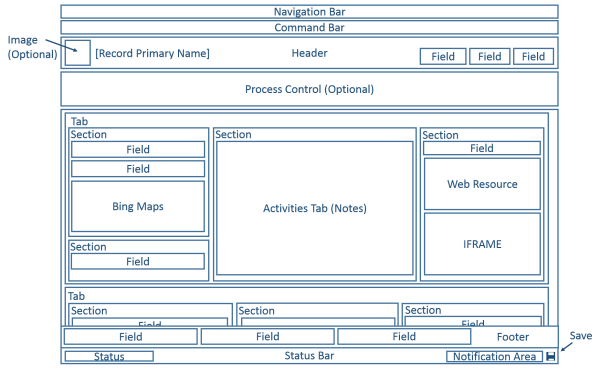
V prípade aktualizovaných entít funguje rozloženie formulára so širokou škálou zobrazení a rozmerov okna. So znižujúcou sa šírkou okna sa posúvajú stĺpce karty nadol, aby ste mohli posúvať pri práci s nimi nadol, namiesto toho, aby ste mali obmedzený priestor, alebo museli posúvať doprava.
Nasledujúca tabuľka predstavuje zhrnutie dostupných súčastí hlavného formulára v prípade aktualizovaných entít.
| Súčasť | Súhrn |
|---|---|
| Navigačný panel | Využíva údaje na mape lokality, aby poskytoval schopnosť presunu do rôznych oblastí aplikácie. Navigačná tabla, ktorá sa používa v klasických formulároch, nie je zahrnutá do aktualizovaného formulára. V kontexte záznamu poskytuje navigačný panel prístup k zobrazeniam súvisiacich záznamov. Pridávanie vedľajších mriežok konfigurovaných na zobrazenie užitočných súvisiacich záznamov o entite poskytuje väčšine ľudí lepšiu skúsenosť ako prechádzanie na súvisiace záznamy pomocou navigačnej tably či navigačného panelu. |
| Panel príkazov | Používa údaje definované pre pásy, aby poskytol príkazy, ktoré sú pre daný záznam relevantné. Zobrazí sa prvých päť príkazov, za ktorými nasleduje elipsa (  ), ktorá poskytuje rozbaľovaciu ponuku na výber ďalších príkazov. ), ktorá poskytuje rozbaľovaciu ponuku na výber ďalších príkazov. |
| Image | Keď má entita pole obrázka a možnosť Primárny obrázok entity je nastavená na predvolený obrázok, obrázok sa môže zobraziť v hlavičke, keď je formulár nakonfigurovaný nazobrazenie obrázka. |
| Hlavička | Polia umiestnené v hlavičke zostávajú viditeľné, keď ľudia posúvajú telo formulára nadol. Do hlavičky je možné umiestniť až štyri polia. V hlavičke nie sú povolené viaceré riadky textu, webové zdroje alebo objekty iFrame. Hlavička a päta zdieľajú niektoré vlastnosti so sekciami. |
| Riadenie procesov | Keď má entita aktívne toky obchodného procesu, zobrazuje sa kontrola procesu pod hlavičkou. Ďalšie informácie: Postupy obchodných procesov |
| Telo | Telo je časťou formulára, ktorú je možné posúvať a ktorá obsahuje karty. |
| Karty | V tele formulára poskytujú karty vodorovné delenie. Karty majú označenie, ktoré môže byť zobrazené. Ak je označenie zobrazené, je možno vybrať označenie a rozbalením alebo zbalením kariet zobraziť alebo skryť ich obsah. Karty obsahujú až tri stĺpce a šírka každého stĺpca môže byť nastavená na percento celkovej šírky. Keď vytvoríte novú kartu, v každom stĺpci je vopred vyplnená sekcia. |
| Sekcie | Sekcia vypĺňa dostupný priestor v stĺpci karty. Sekcia majú označenie, ktoré môže byť zobrazené a pod označením môže byť zobrazený riadok. Sekcie môžu mať až štyri stĺpce a zahŕňať možnosti zobrazenia spôsobu, akým sa zobrazujú označenia polí v danej sekcii. |
| Polia | Polia zobrazujú ovládacie prvky, ktoré používajú ľudia na zobrazenie alebo úpravu záznamu entity. Polia môžu byť formátované tak, aby zaberali až štyri stĺpce v sekcii. |
| Spacer | Medzerník umožňuje pridanie prázdneho miesta do stĺpca sekcie. |
| Čiastkové mriežky | Vedľajšie mriežky umožňujú zobrazenie zoznamu vo formulári. Možnosť zobrazovať tabuľky pomocou vedľajšej mriežky nie je v prípade aktualizovaných entít vo formulároch k dispozícii. |
| formulár rýchleho zobrazenia | Formulár rýchleho zobrazenia zobrazuje údaje zo záznamu, na ktorý odkazuje pole vyhľadávania vo formulári. Entita, ktorá je cieľom vyhľadávania, musí mať formulár rýchleho zobrazenia pred tým, ako môže byť pridaná do formulára. Ďalšie informácie: Vytvorenie a úprava formulárov rýchleho zobrazenia |
| Webové zdroje | Webové zdroje HTML a Microsoft Silverlight je možné pridať do hlavných formulárov, ale pri používaní systému Customer Engagement pre telefóny a tablety sa nezobrazia. |
| iFrame | Rámec umiestnený vo vnútri riadka, ktorý nakonfigurujete na zobrazenie webovej stránky z inej webovej lokality. Dôležitý:
|
| Mapy Bing | Ak je tento ovládací prvok prítomný vo formulári pre aktualizovanú entitu a systémové nastavenie Povoliť Mapy Bing je povolené pomocou platného kľúča Mapy Bing, tento ovládací prvok je možné použiť raz vo formulári na zobrazenie umiestnenia jednej z adries v aktualizovanej entite. Ďalšie informácie: Konfigurácia máp Bing |
| Päta | Akýkoľvek počet polí, webových zdrojov alebo objektov iFrame je možné pridať do hlavičky. Ak sú polia zobrazené v päte, sú len na čítanie. Hlavička a päta zdieľajú niektoré vlastnosti so sekciami. |
| Stavovom | Stavový riadok zobrazuje stavové pole záznamu, oblasti oznámenia a tlačidla uložiť. |
Formuláre Dynamics 365 pre telefóny a tablety
Väčšina systémových entít a vlastných entít je k dispozícii pre Customer Engagement pre telefóny a tablety. Hlavný formulár týchto entít je transformovaný na prezentáciu optimalizovanú pre telefóny alebo tablety.
Návrh formulára
Customer Engagement pre telefóny a tablety preberá mnoho hlavných prvkov formulára a prezentuje ich spôsobom optimalizovaným pre telefóny alebo tablety. Nasledovné diagramy ukazujú natečenie textu z webovej aplikácie do aplikácií pre telefóny a tablety.
Webová aplikácia
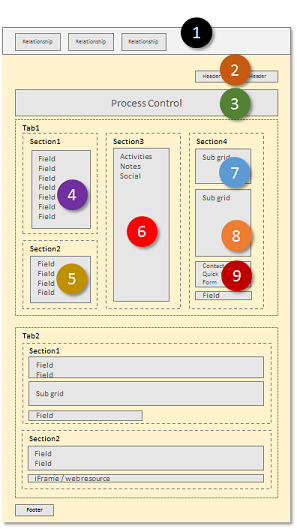
Aplikácia pre tablety
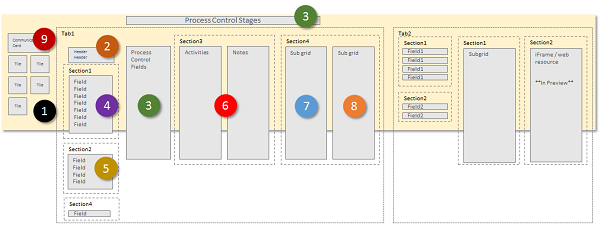
Aplikácia Telefón
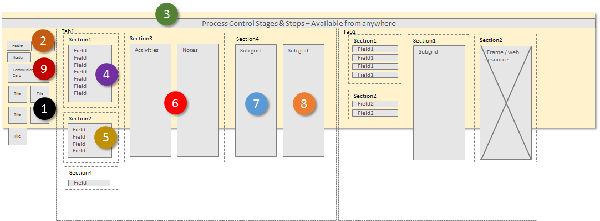
Prvky formulára sú transformované do rozloženia širokej panorámy v Dynamics 365 for tablets, kde môžu používatelia potiahnutím prsta na obrazovke meniť prvky, ktoré sú viditeľné v rámci zobrazovacieho portu. V Dynamics 365 for phones môžu používatelia potiahnutím prsta na obrazovke vidieť rôzne stĺpce, alebo table prvkov a ovládacie prvky procesu sa zobrazia nad každým stĺpcom.
Prvok zobrazovacieho portu
Nasledovné položky sú vždy v zobrazovacom porte v kontexte formulára viditeľné:
Navigačný panel
Navigačný panel je prezentáciou mapy lokality, ktorá je optimalizovaná pre dotyky. Ďalšie informácie: Zmena možností navigácie
Domov
Tlačidlo Domov presmeruje používateľov na tabuľu, ktorá je východiskovou stránkou pre Customer Engagement pre telefóny a tablety.
Riadenie procesov
Ak má entita povolený obchodný proces, zobrazí sa v pravom hornom rohu pri ovládacom prvku vyhľadávania v Dynamics 365 for tablets a na vrchu obrazovky v Dynamics 365 for phones.
Vyhľadávať
Ľudia môžu ťuknúť na ovládací prvok vyhľadávania, aby otvorili obrazovku vyhľadávania záznamov.
Panel príkazov
V predvolenom nastavení sa niektoré príkazy, ktoré sa zobrazujú v aplikácii spustenej vo webovom prehliadači, nezobrazujú v aplikáciách Customer Engagement pre telefóny a tablety. Podobne ako vo webovej aplikácii je panel príkazov kontextový, takže dostupné zmeny príkazov závisia na aktuálne zobrazenom či vybranom. Ďalšie informácie: Zmena príkazov
Prvky formulára
Zobrazené prvky formulára sú prevzaté z hlavného formulára a predstavujú rad panelov, ktoré používatelia vidia prostredníctvom zobrazovacieho portu.
V Dynamics 365 for tablets prvý panel zobrazuje kontaktné údaje o vzťahoch, ktoré existujú pre daný záznam. V Dynamics 365 for phones prvý panel zobrazuje aj hlavičkové polia z formulára nad dlaždicami vzťahom.
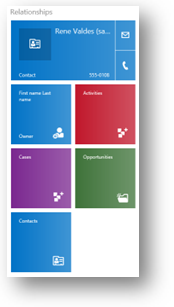
Pre formuláre Kontakt a Používateľ zobrazuje najvyššia položka komunikačnú kartu daného záznamu. Komunikačná karta obsahuje tlačidlá na začatie komunikácie s danou osobou. V prípade ostatných entít sa zobrazí komunikačná karta v prípade, ak je v hlavnom formulári vložený formulár rýchleho zobrazenia Kontakt.
Môžete zobraziť ďalšie dlaždice založené na vzťahoch entity, ale nemôžete prispôsobiť dlaždice pre tieto entity:
| Entita | Dlaždice |
|---|---|
| Zákazník | Vlastník |
| Kontakt | Názov spoločnosti, vlastník |
| Potenciálny zákazník | Vlastník |
| Príležitosť | Obchodný vzťah, vlastník |
Zvyšné dlaždice môžete prispôsobiť pomocou editora formulárov. Poradie je pevné, ale môžete nastaviť prvky, ktoré sú viditeľné v paneli vzťahu.
V Dynamics 365 for tablets druhý panel začína názvom prvej karty formulára. Sú tu zahrnuté akékoľvek polia, ktoré sú zahrnuté v hlavičke, a potom obsah prvej karty. V Dynamics 365 for phones sa hlavičky zobrazia v prvom stĺpci.
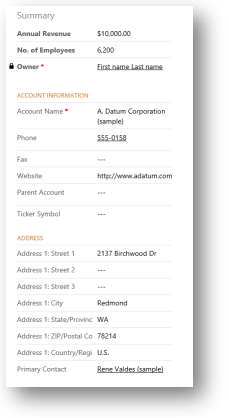
Ak je pre daný formulár aktívny tok procesu, tretia karta zobrazuje úlohy pre aktuálnu etapu procesu v Dynamics 365 for tablets. V Dynamics 365 for phones sa proces kontroly vznáša nad tabuľami, pri vybratí sa rozširuje nad aktuálnu tablu používateľa, a je vždy viditeľný a funkčný.
Zvyšné panely formulára obsahujú obsah kariet vo formulári. Akékoľvek nájdené vedľajšie mriežky sa zobrazia vo forme samostatného panela.
Formulár Customer Engagement pre telefóny a tablety vždy zobrazuje štítky pre karty a vedľajšie mriežky. Označenie zobrazenia v nastavení Formulár sa nepoužije.
Poznámka
Za účelom optimalizácie výkonu na mobilných zariadeniach je počet objektov obmedzený na 5 kariet alebo 75 polí a 10 vedľajších mriežok.
Formuláre pre Customer Engagement pre telefóny a tablety nepodporujú nasledovné:
Mapy Bing
Yammer
Informačné kanály aktivity
Motívy
Obrázky entít sú navyše viditeľné v zobrazeniach zoznamu a kontaktných kartách, ale nie v samotnom formulári.
Viaceré formuláre
Customer Engagement pre telefóny a tablety podporuje viacero formulárov, ale neposkytuje spôsob, ako môžu ľudia prepínať medzi formulármi, ak majú prístup k viac ako jednému. Ľudia uvidia prvý formulár v poradí formulárov, ku ktorým majú prístup.
Napríklad ak máte nasledujúce hlavné formuláre pre entitu príležitosti a priradili ste nasledujúce roly zabezpečenia ku každému z nich, uvidíte poradie formulárov zobrazené v nasledujúcej tabuľke.
| Poradie formulára | Názov formulára | Roly zabezpečenia |
|---|---|---|
| 1 | Predajný formulár jeden | Predavač |
| 2 | Predajný formulár dva | Predajca a manažér predaja |
| 3 | Predajný formulár tri | Manažér predaja |
| 4 | Predajný formulár štyri | Viceprezident pre predaj |
Ľuďom s rolou predajcu sa vždy zobrazí prvý formulár predaja.
Ľuďom s rolou manažéra predaja sa vždy zobrazí formulár Sales Two.
Ľudia v úlohe viceprezidenta predaja vždy uvidia formulár predaja štyri.
Klasické formuláre
Nasledujúci diagram zobrazuje hlavné súčasti formulára, ktoré sa používajú v klasickej prezentácii.
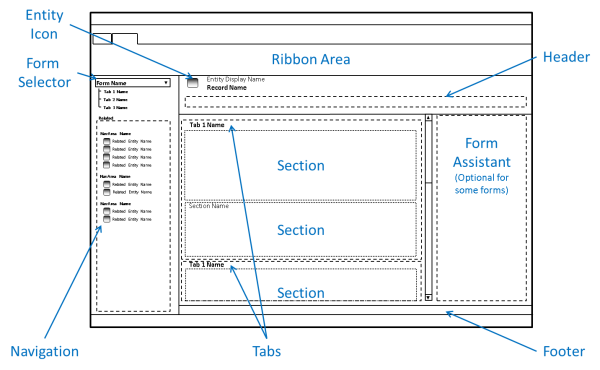
Formuláre v prípade aktualizovaných entít zdedili mnoho súčastí z klasických formulárov, ale existujú medzi významné rozdiely.
Formuláre používajúce klasickú prezentáciu nezahŕňajú navigačný panel a namiesto panela príkazov sa používa pás. Tieto formuláre nepodporujú obrázky entity, ovládanie procesu, formuláre rýchleho zobrazenia, automatické uloženie ani Mapy Bing. Polia v hlavičke nie je možné upravovať.
Asistent formulára je vystavený pre určité entity, napríklad Article.
Pozrite tiež:
Vytváranie a navrhovanie formulárov
Konštrukčné hľadiská hlavných formulárov
Optimalizácia výkonu formulára
Správa (vypnutie) automatického ukladania